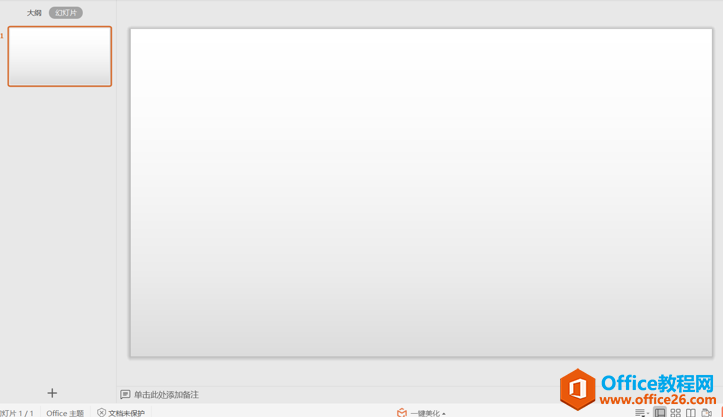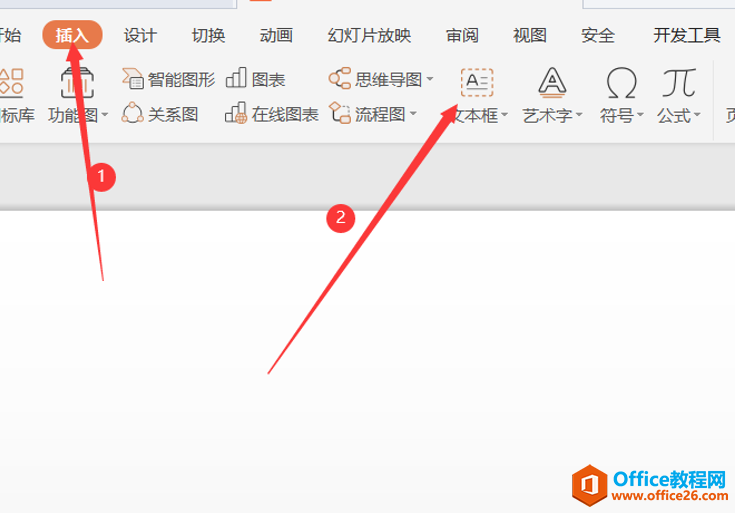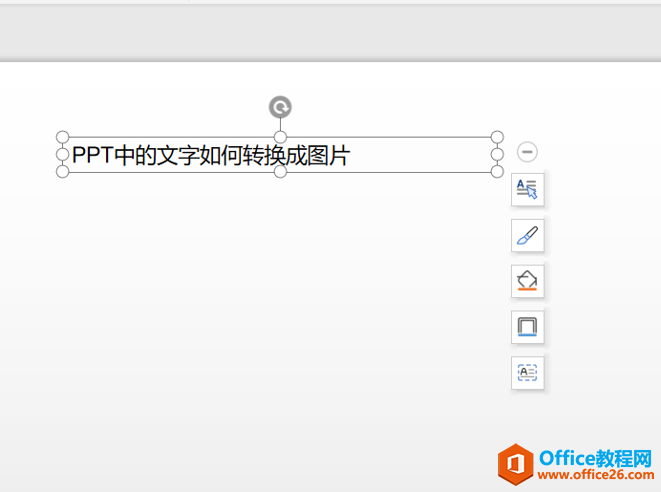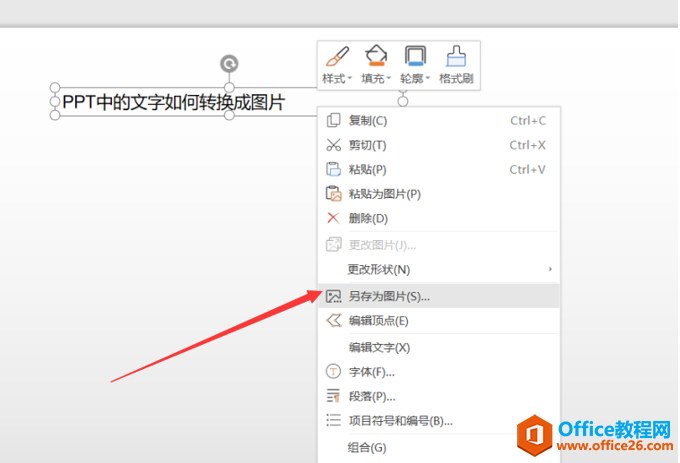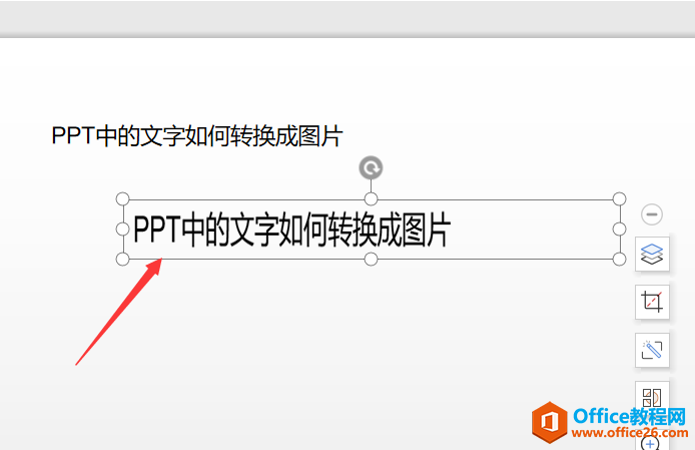-
PPT中的文字如何转换成图片
-
有时做好的PPT,明明很完美可是拿去放映的时候,却发现因为其他电脑缺少对应的字体或者其他的原因,导致里面的字变形了。那么应该怎么办呢?如果将文字内容变成图片插入到PPT中就没有那么麻烦了,一起来看看这个小技巧!
第一步首先我们插入一张幻灯片,具体操作如下图所示:

然后我们在顶部的工具栏中点击插入,在插入的紫菜当中,我们点击文本框:

然后在幻灯片中绘制一个文本框,然后输入要输入的文字:

选中这个文本框之后,我们右击在列表中选择另存为图片,具体操作如下图所示:

这样我们的文字就转换成图片了:

学会这个小技巧,我们再也不用担心因为格式的不兼容而导致自己变形了,你学会如何让PPT中的文字转化成图片了吗?
本文摘自:https://www.office26.com/powerpoint/powerpoint_17720.html,感谢原作者!
© 版权声明
文章版权归作者所有,未经允许请勿转载。
THE END